今回は下図の社員名簿から30歳以上の人の情報だけを抽出してみたいと思います。
データベース機能の数値フィルタを使って抽出してみましょう。(^。^)
そのためにはまずフィルタモードにする必要があります。
フィルタモードにする方法 覚えていますか?
忘れてしまった (-_-;) という方のためにここでもう一度ご説明しますね。
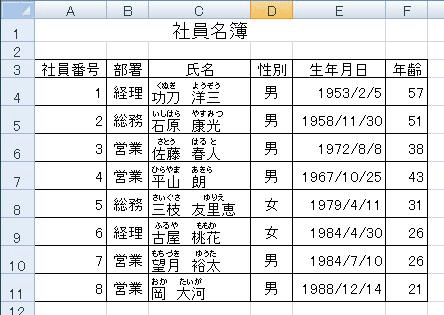
フィルタモードにする方法
「データ」タブをクリックします。表の中のどこでもいいのでクリックしておきます。
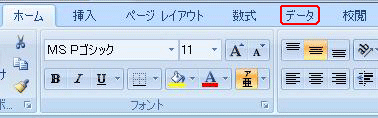
「並べ替えとフィルタ」グループから「フィルタ」をクリックします。

各列の見出しに「▼」が表示されて、フィルタモードになりましたね。
次に「年齢」の右の「▼」をクリックします。
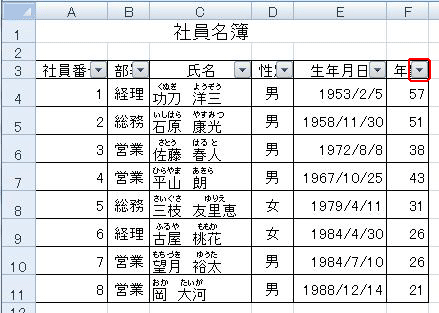
表示されたリストの「数値フィルタ」にマウスを合わせます。
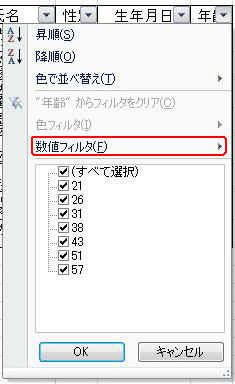
さらに右下にリストが表示されますので、「指定の値以上」をクリックして選択します。
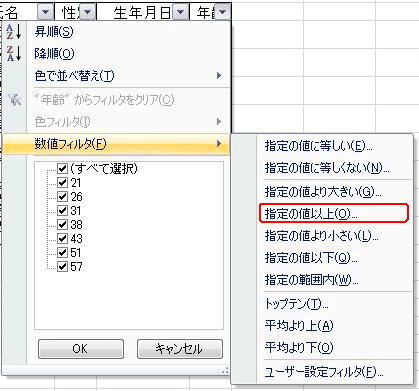
「オートフィルタオプション」ダイアログが表示されますので、下図のように「30」、「以上」にしてOKをクリックします。
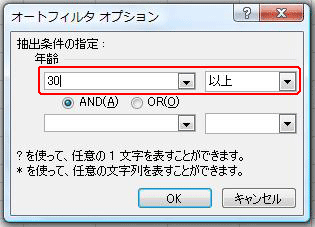
30歳以上の人のデータだけを抽出することができましたね。(^O^)
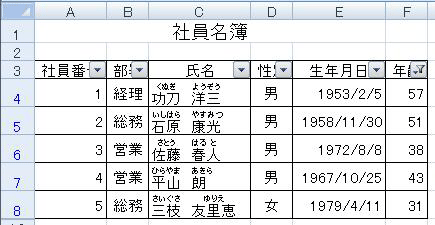
数値フィルタでは「指定の値に等しい」、「指定の値に等しくない」、「指定の値より大きい」、「指定の値より小さい」、「指定の値以下」、「指定の範囲内」、「トップテン」、「平均より上」、「平均より下」なども選ぶことができるんですよ。(^v^)
このブログについてまたは当パソコンスクールについては
山梨県パソコンスクールマチスアカデミーをご覧ください。





この記事へのコメントはありません。